怎么把电脑屏幕字体变小
更新时间:2024-05-19 09:05:38作者:yang
在使用电脑时,我们经常会遇到字体大小不合适的情况,有时候字体太小会让我们难以阅读,而有时候字体太大又会影响我们的工作效率,那么如何调节电脑屏幕上的字体大小呢?其实很简单,只需要按照一定的步骤进行设置即可。接下来我们就来了解一下怎么在电脑上调节字体大小的方法。
操作方法:
1.首先,打开电脑。点击右键,就会出现一个对话框,在最下面有个个性化,单击‘个性化’去进行设置。
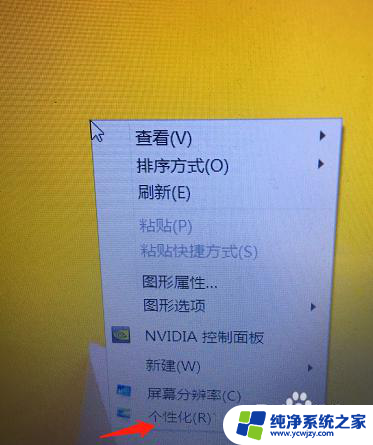
2.第二步进入了个性化设置后,可以看到左上角有个控制面板主页,点击进去。也可以从开始-控制面板里面进去,都是一样的。
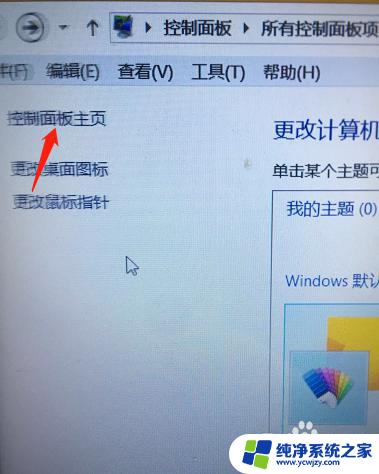
3.第三步,进入了控制面板后,就可以对计算机进行设置,找到字体的选项,然后点击进去。
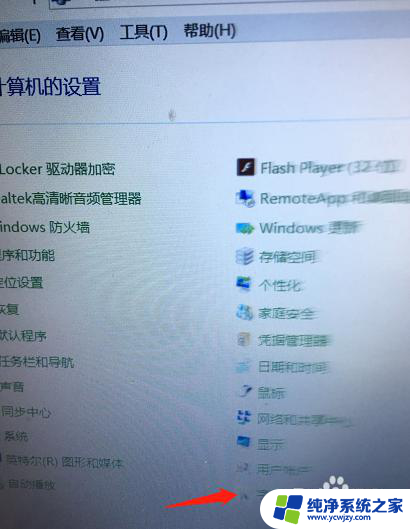
4.第四步就可以开始设置字体了,我们主要是想调节字体的大小,所以要选择更改字体大小来调整。
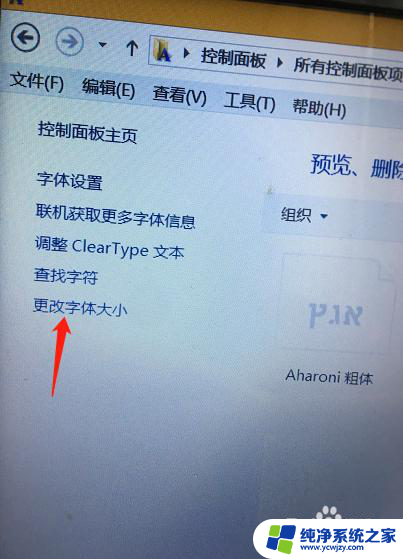
5.第五步,更改字体大小后。选择更改所有项目的大小,然后选择中等或者自定义大小的选项抖可以,根据自己的需要要定吧。
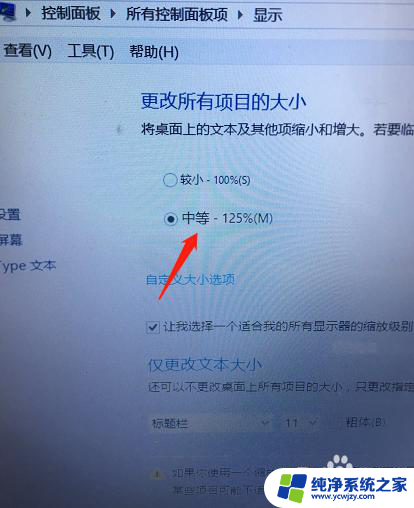
6.最后,选择好了字体的大小后,点击右下面的应用,这样就修改成功了。其实还有一个快捷键也是看修改的,直接同时按下Ctrl+上翻建然后用鼠标来调节大小。是不是更方便呢。
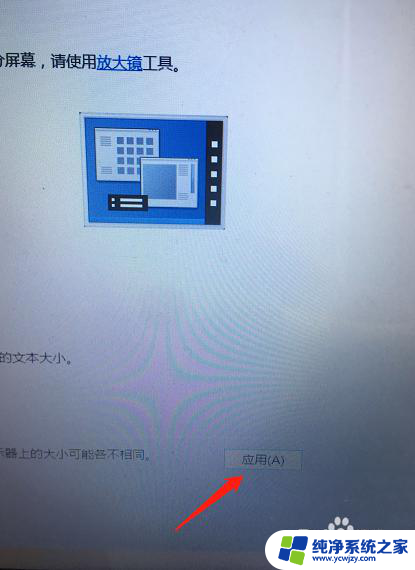
以上就是如何调整电脑屏幕字体大小的全部内容,若遇到此情况的用户可按照小编的方法解决,希望对大家有所帮助。
- 上一篇: 抖音刷视频自动变暗
- 下一篇: 如何默认ie浏览器设置
怎么把电脑屏幕字体变小相关教程
- 电脑怎么调屏幕字体大小 电脑屏幕字体大小调节方法
- 怎样改变电脑的字体大小 电脑屏幕字号怎么调整
- 电脑系统字体怎么调大小 如何调整电脑屏幕字体大小
- 屏幕字体大小设置 电脑屏幕字体如何调整大小
- 电脑屏幕桌面字体大小怎么调 桌面字体太小怎么办
- 苹果电脑字体怎么变大 苹果电脑怎么改变字体大小
- 电脑字体缩小 电脑屏幕上的字体如何缩小
- 屏幕字体突然变大了怎么缩小 电脑桌面字体变大了怎么调整回来
- 电脑显示屏字体变大了怎么恢复 电脑屏幕字体变大了怎么调整
- 怎么把电脑桌面字体调小 如何缩小电脑桌面字体
- 如何删除桌面上的小艺建议
- 为什么连接不上airpods
- 小米平板怎么连接电容笔
- 如何看电脑是百兆网卡还是千兆网卡
- 省电模式关闭
- 电脑右下角字体图标不见了
电脑教程推荐
win10系统推荐